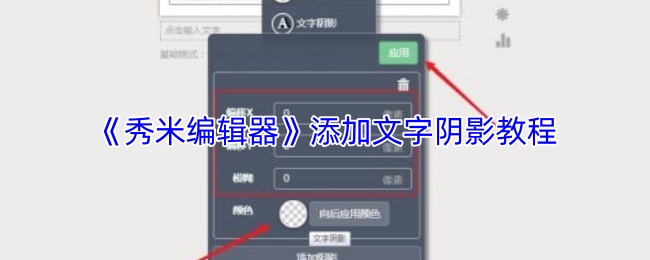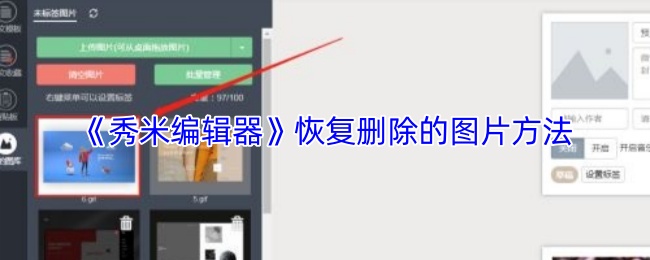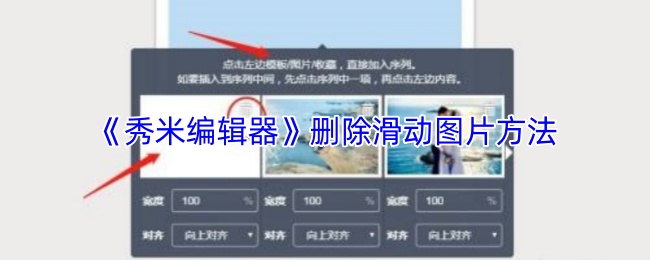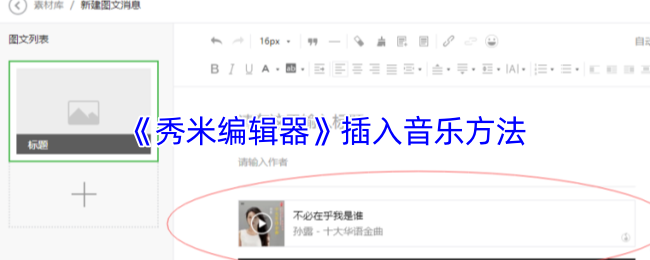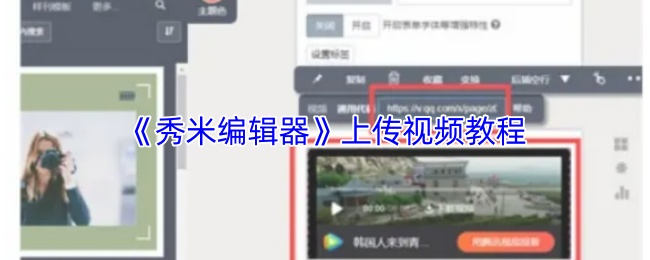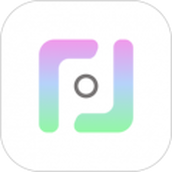进入秀米编辑器页面,选中需要调整顺序的图片或组件,点击右上角“组件定位”选项,在弹出对话框中输入合适的偏移像素值来调整图层顺序,确认后即可看到效果。此外,也有用户分享可通过“重叠次序”功能直接修改图层顺序。
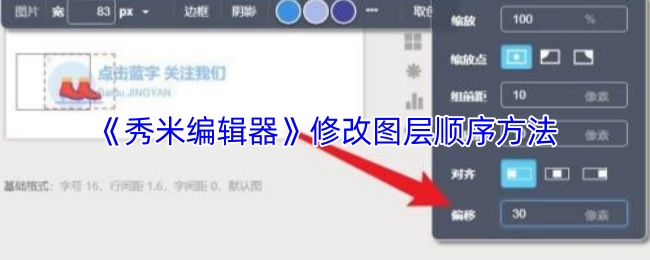
秀米编辑器怎么修改图层顺序?
1、进入秀米编辑器页面中,选中需要修改图层顺序的图片(如图所示)。
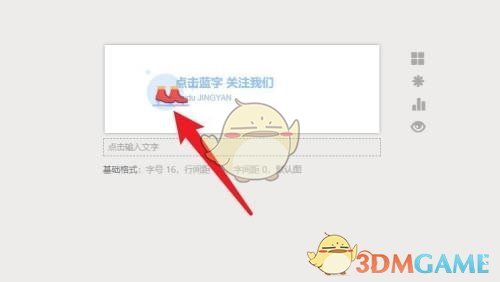
2、点击右上角的组件定位选项(如图所示)。
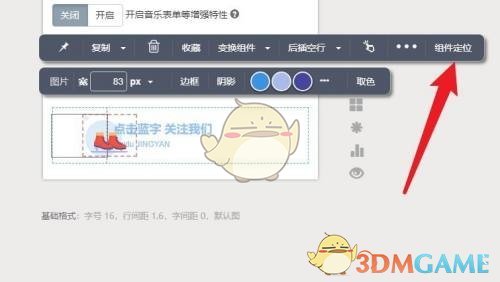
3、在弹出的对话框中,输入合适的偏移像素(如图所示)。
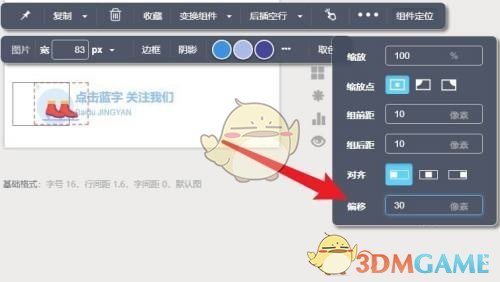
4、设置偏移像素完毕,可以看到图层顺序已经更改了(如图所示)。
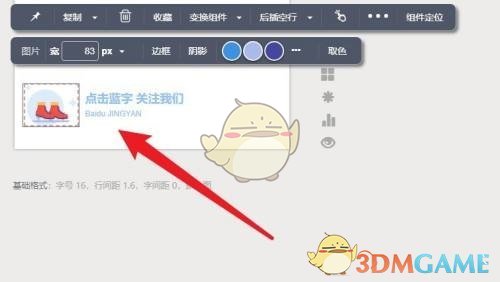
以上就是小编带来的秀米编辑器怎么修改图层顺序?修改图层顺序方法,更多相关资讯教程,请关注阿里西西手游网。
本文内容来源于互联网,如有侵权请联系删除。